Índice
Reverter um clip é uma importante técnica de edição estilística que muitos editores profissionais e amadores usam em filmes narrativos e trabalhos comerciais criativos. Saber reverter um clip é uma habilidade essencial a ter, e acontece que é fácil de fazer e leva apenas alguns segundos em DaVinci Resolve.
Meu nome é Nathan Menser. Sou escritor, cineasta e ator de palco. Nos últimos 6 anos que tenho sido editor de vídeo, me vi utilizando a ferramenta inversa muitas vezes, e por isso estou animado para ter a oportunidade de compartilhar essa habilidade com vocês.
Neste artigo, vou explicar três métodos diferentes para inverter um clipe, conseguido em três ou menos passos.
Método 1
Passo 1: Navegue para o " Editar " em DaVinci Resolve. Você pode encontrar isso indo para a barra do menu horizontal na parte inferior da tela e selecionando a opção que diz "Editar".
Passo 2: Clique com o botão direito do mouse em ou para usuários de Mac "Ctrl-Click", no clipe que você precisa inverter. Isso abrirá um menu vertical pop-up. Selecione " Mudar a velocidade do clipe .”
Passo 3: Agora você terá acesso a várias opções avançadas de edição. Para reverter o clipe, marque a caixa para " Velocidade inversa. "Depois, no canto inferior direito da janela pop-up, clique em " Alterar .”

Método 2
Para o método 2, vamos seguir as mesmas instruções.
Passo 1: A partir da página "Editar", clique com o botão direito do mouse sobre o clipe estás a inverter. Abre-se o mesmo menu vertical que antes. Desta vez, clica em " Controles de tempo de resposta " ou " Ctrl+R .”
Passo 2: Agora você deve ver uma linha azul de triângulos aparecer no clipe a partir da linha de tempo. A parte inferior do clipe deve dizer 100%. Ao lado dele, haverá uma seta para baixo Clique sobre ele, e um menu pop-up será aberto. Selecione " Segmento reverso .”
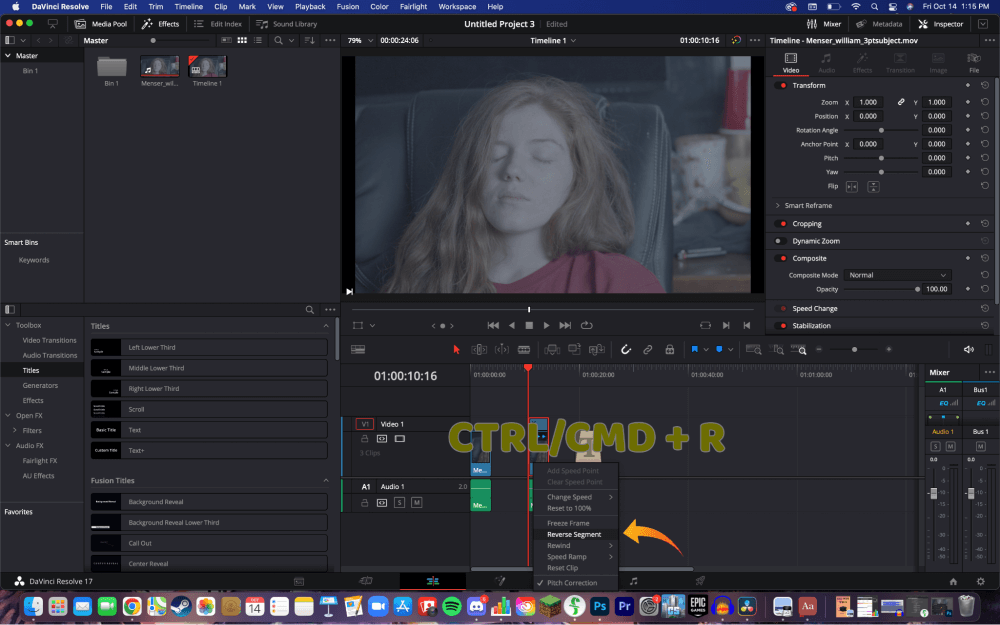
Método 3
Às vezes é bom ter opções alternativas no bolso de trás. Ter várias opções faz de você um editor mais completo e pode tornar sua vida muito mais simples. Para um terceiro método de inverter um clipe, vamos usar a ferramenta Inspetor.
Passo 1: Da página "Editar", vá para a barra de menu horizontal no canto superior direito do ecrã. Seleccione a opção "Editar". Inspector "ferramenta".
Passo 2: Isto abrirá um menu à direita da janela de reprodução de vídeo. Certifique-se de que está na opção intitulada " Vídeo "já que estará a reverter um vídeo clip. Clique em " Mudança de velocidade Isto fará com que algumas opções escondidas apareçam abaixo.
Passo 3: Haverá 2 setas. Uma é para reproduzir o vídeo para trás e a outra para a frente. Selecione o seta apontando para o esquerda.
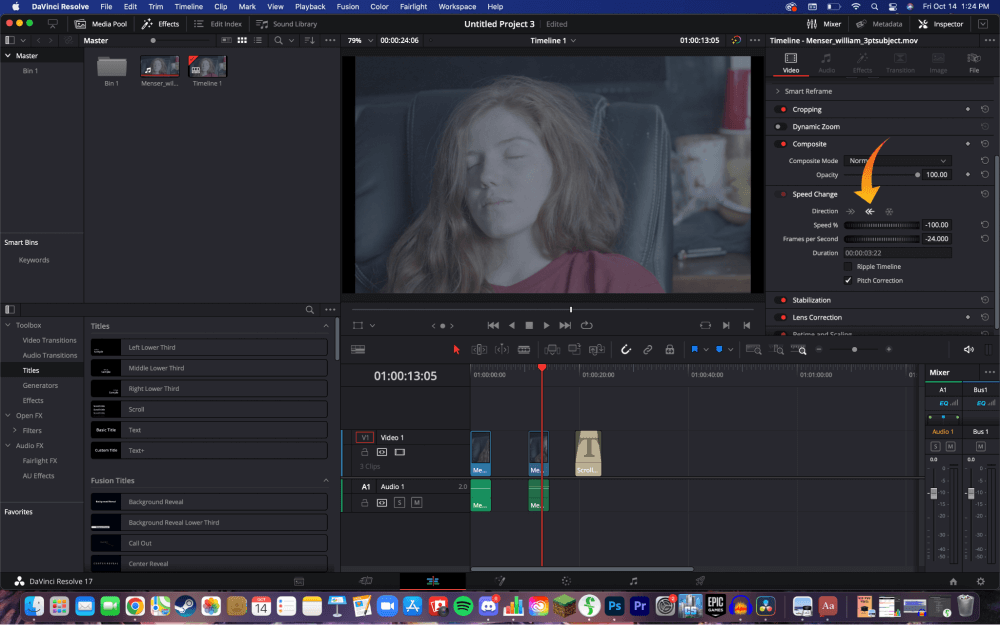
Conclusão
É realmente tão simples como r Clicando com o botão direito do mouse em um clipe, escolhendo a velocidade de mudança e, em seguida, escolhendo a opção inversa .
Dica Pro: Se você está procurando fazer o clipe invertido mais rápido ou mais lento, altere o valor percentual na velocidade. Quanto menor o número, mais rápido ele irá reverter, e vice-versa. Exemplo: - 150% é rápido ao contrário , -50% é lenta inversão .
Obrigado por ler este artigo. Se isso o ajudou a aprender como reverter um clipe, ou se você aprendeu um novo método, me avise deixando um comentário. Se você tiver alguma crítica ou idéia sobre o que você gostaria que eu escrevesse a seguir, me avise!

